|
Пример заголовка данных пользователей
|
|---|
LAST_NAME;PERSONAL_PHOTO;NAME;SECOND_NAME;WORK_POSITION;EMAIL;PERSONAL_BIRTHDAY;PERSONAL_GENDER;
|
Импорт пользователей из CSV-файла

Видеоурок
Импорт из файла
Для добавления целого списка пользователей в систему служит специальная страница административного раздела Импорт пользователей (Настройки > Пользователи > Импорт пользователей).
Подготовка файла CSV
CSV-файл должен быть подготовлен заранее. Он должен иметь следующий формат:
заголовок данные данные данные
Каждая строка файла — это одна строка таблицы. Заголовок может состоять из любого количества записей, расположенных в одной строке. Он указывает тип данных, содержащихся в разделе, который следует после заголовка. Значения в строках файлов (как заголовка, так и данных) разделяются разделительным символом (delimiter).
Данные в полях должны строго соответствовать порядку полей в заголовке. Вне зависимости от того, имеются ли данные для соответствующего поля, само поле должно быть указано.
Например, если заголовок файла имеет следующий вид:
LAST_NAME;PERSONAL_PHOTO;NAME;SECOND_NAME;WORK_POSITION;
а в какой-либо из строк нет данных для части полей, скажем, 2, 4 и 5, то строка с данными должна иметь вид:
Иванов;;Андрей;;;
Поля, в которых нет данных, просто отмечены разделителем.
|
Таблица заголовков полей и типов данных
| |||||||||||||||||||||||||||||||||||||||||||||||||||||||||||||||||||||||||||||||||||||||||||||||||||||||||||||||||||||||||||||||||||||||||||||||||||||||||||||||||||||||||||||||||||||||||||||||||||||
|---|---|---|---|---|---|---|---|---|---|---|---|---|---|---|---|---|---|---|---|---|---|---|---|---|---|---|---|---|---|---|---|---|---|---|---|---|---|---|---|---|---|---|---|---|---|---|---|---|---|---|---|---|---|---|---|---|---|---|---|---|---|---|---|---|---|---|---|---|---|---|---|---|---|---|---|---|---|---|---|---|---|---|---|---|---|---|---|---|---|---|---|---|---|---|---|---|---|---|---|---|---|---|---|---|---|---|---|---|---|---|---|---|---|---|---|---|---|---|---|---|---|---|---|---|---|---|---|---|---|---|---|---|---|---|---|---|---|---|---|---|---|---|---|---|---|---|---|---|---|---|---|---|---|---|---|---|---|---|---|---|---|---|---|---|---|---|---|---|---|---|---|---|---|---|---|---|---|---|---|---|---|---|---|---|---|---|---|---|---|---|---|---|---|---|---|---|---|
|
В таблице приведены все типы данных и указан признак обязательно заполнения каждого поля.
|
Перед форматированием CSV-файла учтите следующие аспекты:
- Разделитель (delimiter) может быть любым: запятая (,), точка с запятой (;), пробел или табуляция. Нельзя вводить пробелы между значениями. Если в качестве разделителя выбран пробел, то необходимо следить за тем, чтобы не было двойных пробелов между значениями.
- Если запятая является частью значения (например: свойства объекта перечислением через запятую), заключите значение в двойные кавычки
"рыжий,красный,зеленый". - Если двойные кавычки являются частью значения, заключите значение в пару двойных кавычек. Например, "Иван" в CSV-файле должно выглядеть следующим образом:
""Иван"". - Пустые строки в CSV-файле не допускаются.
- Регистр не учитывается в заголовках, строковых значениях, логине.
- Пароли вводятся с учетом регистра.
- Логические значения могут быть представлены следующим образом: Y — истина; N — ложь.
- Данные, расположенные в строке данных после последнего распознанного значения в строке заголовка, игнорируются. Например, если в строке заголовка файла указано 10 значений, а в строке данных упоминается 12 значений, последние 2 будут отброшены.
- Элементы данных, значения которых не указаны, обрабатываются как пустые строки.
- Формат времени должен быть установлен в формате языка сайта. Например:
MM/DD/YYYY HH:MI:SS(для английского языка), либоDD.MM.YYYY HH:MI:SS(для русского языка).
|
Пример CSV-файла
|
|---|
LAST_NAME,NAME,LOGIN,PASSWORD,EMAIL Иванов,Василий,vivanov,Password1,vivanov@company.ru Кузнецов,Владимир,vkuznetsov,Password2,vkuznetsov@company.ru Романова,Ольга,oromanova,Password3,oromanova@company.ru Синицына,Елена,esinitsyna,Password4,esinitsyna@company.ru Тихомиров,Илья,itihomirov,Password5,itihomirov@company.ru Басманов,Константин,kbasmanov,81QE1RO98M,kbasmanov@company.ru Галкина,Екатерина,egalkina,D0O4IAYOX0,egalkina@company.ru Королев,Михаил,mkorolev,CDUEND3SMX,mkorolev@company.ru Матвеева,Ирина,imatveeva,GCH425XAM6,imatveeva@company.ru Орлов,Кирилл,korlov,ZD3PZHP2E7,korlov@company.ru |
Чтобы гарантировать отсутствие ошибок в ходе импорта, проверьте, что данные в файле соответствуют формату, указанному в начале этой главы. Проверить правильность формата файлов можно, открыв CSV-файл в MS Excel, и просмотреть результат:
- Проверьте заголовки данных.
- Проверьте, что длина пароля для учетных записей, которые необходимо импортировать, составляет не менее 6 знаков.
- Проверьте, что длина логина не менее 3 символов.
После проверки CSV-файла можно приступать к импорту.
Экспорт пользователей из системы
В качестве образца файла для импорта можно использовать файл экспорта пользователей с действующего сайта. Для этого выполните следующее:
- Перейдите на страницу Список пользователей (Настройки > Пользователи > Список пользователей);
- Нажмите на кнопку с шестерёнкой в правом верхнем углу страницы и выберите Excel, чтобы выгрузить данные из списка;
- После выгрузки адаптируйте файл под требования CSV-формата. В частности:
- удалите итоговые строки внизу таблицы;
- в заголовке замените названия значений на правильные латинские названия в соответствии с Таблицей типов данных, приведенной в подразделе Подготовка файла CSV;
- проверьте правильность заполнения полей данными в соответствии с Таблицей типов данных. (Например, значения пола должны быть указаны латинскими буквами M и F, а не записями Мужской и Женский).
Выполнение процедуры импорта
В форме импорта пользователей в качестве источника данных выберите CSV-файл и нажмите кнопку Далее.
Заполните поля второго шага импорта (закладка Параметры импорта):
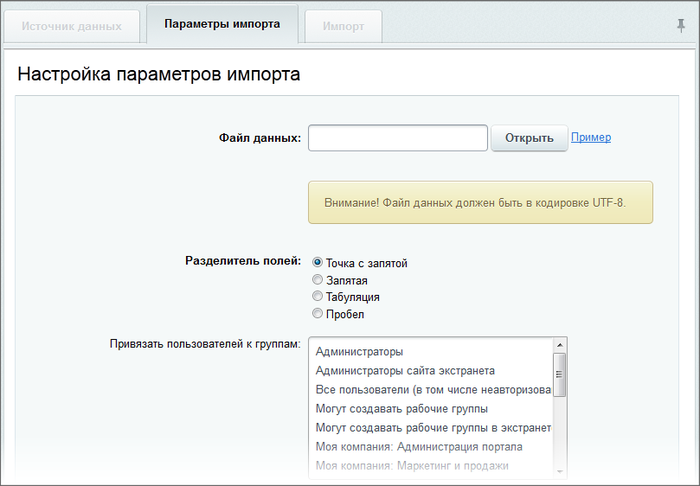
- Файл данных – укажите путь до CSV-файла.
- Разделитель полей – укажите разделитель, который использовался в файле.
- Привязать пользователей к группам – выберите группу (группы с помощью Ctrl), к которой нужно привязать пользователей из файла.
- Путь к картинкам относительно корня сайта – путь к папке с картинками, относительно которой будут указаны пути значений PERSONAL_PHOTO и WORK_LOGO. Если поле пустое, то в значениях PERSONAL_PHOTO и WORK_LOGO необходимо указать полный путь относительно корня сайта.
- Привязать пользователей к разделам информационного блока – выберите инфоблок, к которому будут привязаны пользователи, имеющие данные в значении
IBLOCK_SECTION_NAME_*
Пример:
В коробочном Битрикс24 можно сразу развести сотрудников по подразделениям. В импортируемом файле * обозначает уровень вложенности подразделения (т.е. если подразделение верхнего уровня, то IBLOCK_SECTION_NAME_1, следующего IBLOCK_SECTION_NAME_2 и т.д.). На втором шаге импорта нужно указать Привязать пользователей к разделам информационного блока: Подразделения. . Указать можно только один инфоблок. Если один и тот же пользователь должен быть привязан к разным инфоблокам, то привязку нужно осуществить впоследствии вручную. - Разрешить пользователям авторизовываться через LDAP-сервер – укажите имя сервера, через который будет проводиться авторизация. При необходимости можно перейти к созданию сервера сразу с этого шага по ссылке Создать.
- Оповестить пользователя, если был указан e-mail – оповещать пользователей о регистрации на сайте с помощью выбранного шаблона, если в CSV-файле был указан e-mail.
- Игнорировать пользователей, логин которых уже существует в системе – укажите эту опцию, чтобы при импорте не добавлялись пользователи с логинами, которые уже существуют в системе.
Нажмите кнопку Далее. На следующем шаге выполняется автоматический импорт пользователей. После завершения импорта будет выведено сообщение о числе добавленных пользователей.
Просмотр импортированных данных
Для просмотра импортированных данных в административном разделе перейдите на страницу Список пользователей (Настройки > Пользователи > Список пользователей). Откроется таблица со всеми пользователями системы.
Если импорт прошел неправильно, то необходимо удалить все записи, исправить CSV-файл и повторить описанные действия заново.
и Ваше мнение важно для нас
